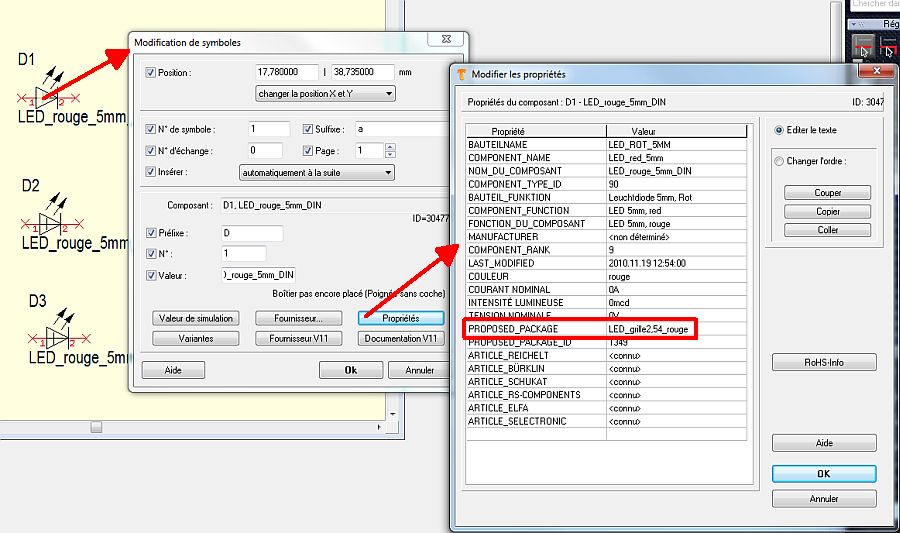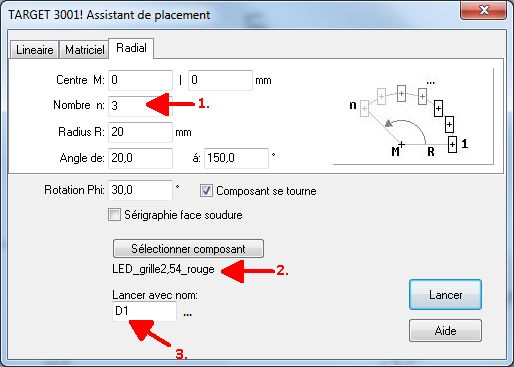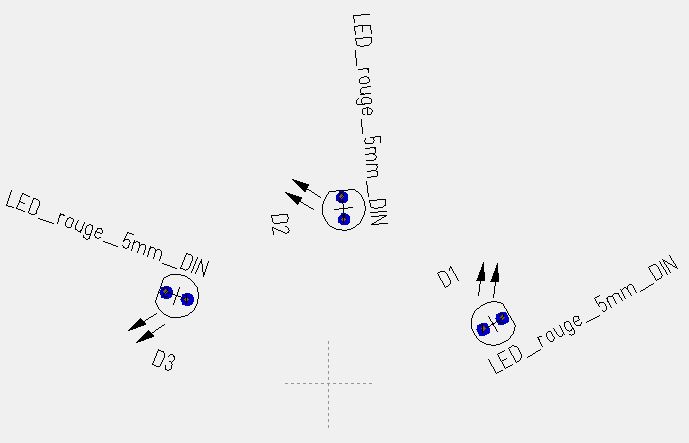Assistant de placement
Pour un rapide alignement linéaire dans un mise en page existant voir aussi l'article Alignement
Généralités
L'assistant de placement manuel vous aide au placement des composants (symboles ou boîtiers) à côté des figures géométriques (p.ex. 20 LEDs dans un demi-cercle). Vous disposez des formes "Linéaire", "Matriciel", et "Radial" (cercle).
Ouvrez le dialogue d'assistant :
- Dans le schéma: Menu Actions/Lancer l'assistant de placement...
- Dans le mise en page (PCB): Menu Actions/Automatique et assistants/Lancer l'assistant de placement
Il se présente avec trois onglets : Lineaire, Matriciel et Radial comme suit :
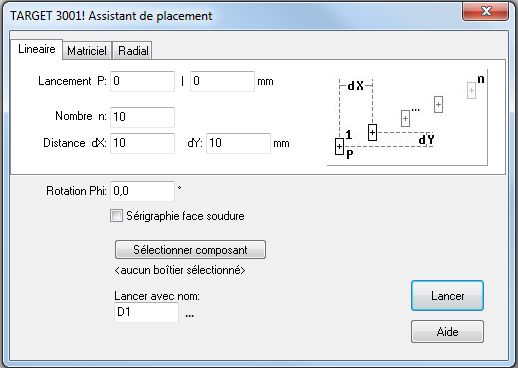
L'Assistant de placment
Placement linéaire
La logique du mécanisme de placement linéaire (placer plusieurs composants suivant une ligne horizontale, verticale ou diagonale) est affichée dans la fenêtre suivante:
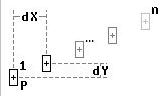
Le point de lancement P défini ici le point de poignée du premier composant de la ligne. dX représente la distance horizontale à la poignée du composant suivant, dY, la distance verticale du composant suivant, et n désigne le nombre de composants à placer.
Inscrivez les coordonnées de votre point de lancement P comme des coordonnées x et y dans la première ligne. Vous pouvez aussi absorber le point de lancement de votre layout en plaçant le pointeur de la souris sur le point de lancement, en pressant le bouton [Pos1] (=Home) et en ouvrant l'assistant encore une fois. Les coordonnées du curseur sont incorporées automatiquement dans la première ligne de votre assistant de placement. Si vous avez défini votre ligne, p.ex. dans la fenêtre ci-dessous :
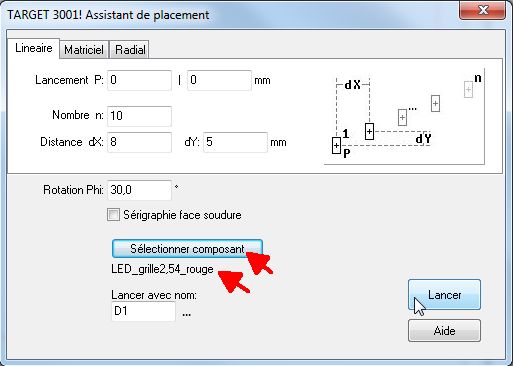
Vous avez le résultat suivant :
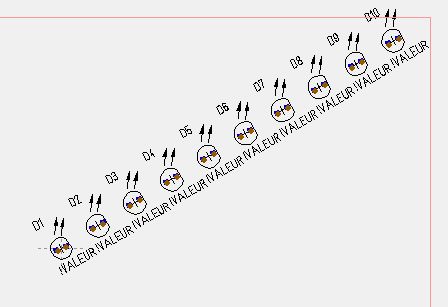
Vous pouvez tourner chaque composant d'un angle quelconque dans le sens trigonométrique. La saisie rotation Phi: = 30°
La direction de vos lignes est déterminée par les signes de dX et dY. Dans l'exemple mentionné ci-dessus vous avez une direction nord-est, car les deux valeurs dX et dY sont positives. Donc nous sommes dans le premier quadrant d'un système de coordonnées. La numérotation des composants commence dans notre exemple avec le numéro D1 comme déterminé dans le dialogue (vous pouvez le modifier). La numérotation des composants joue un rôle très important dans la connexion des lignes de composant dans le schéma et dans le PCB. Si vous la changez entre le schéma et le PCB, vous devrez vous défaire des propositions de boitiers et créer une affectation de composants dans le PCB par des noms de composants identiques dans l'esprit de boitiers libres.
Placement en forme de matrice
Le placement suivra la même logique, si vous voulez placer un nombre de composants identiques dans une matrice (en forme de lignes et de colonnes). Choisissez la fiche "matrice".
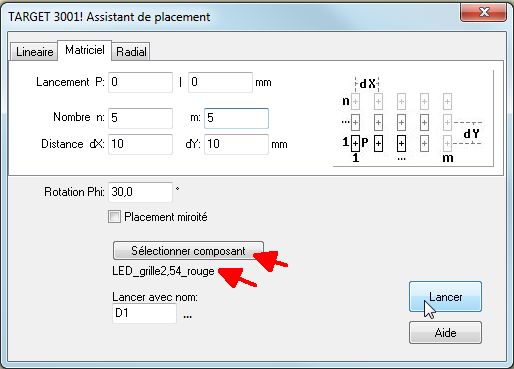
Il existe un point de lancement P (=la poignée du premier composant), un nombre de lignes horizontales "n" et un nombre de colonnes verticales "m" que vous déterminez dans le dialogue. La distance entre les lignes en mm est déterminée par dY, la distance entre des colonnes par dX.
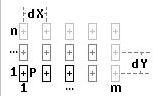
Ici vous pouvez aussi définir un angle de rotation (dans le sens trigonométrique) de chaque composant de matrice (p.ex. ici 30°) de même, vous pouvez terminer si les composants sont figurés miroités.
Vous obtenez le résultat:
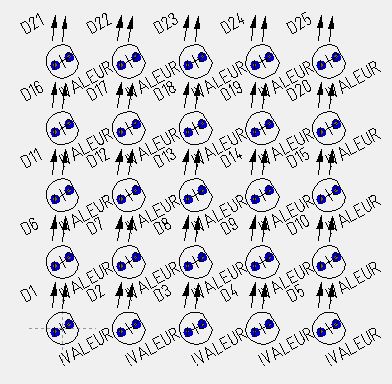
Faites attention: Dans la fenêtre vous voyez la LED "D1" dans le sud-ouest avec les coordonnées de poignée 0|0. Si vous voulez le transmettre aux autres coordonnées de démarrage dans le dialogue, poussez la touche de clavier [Pos1] de la position du curseur avant le lancement du dialogue.
Placement radial
Si vous voulez arranger un composant radial, ça veut dire central, veuillez choisir la fiche "radial". Avec le bouton [Pos1] vous déterminez ici les coordonnées de point central M d'un arc de cercle sur lequel vous voulez aligner vos composants. Donnnez le nombre n de composants dans le dialogue. Le rayon R défini la distance entre le centre du cercle M et le centre (poignée) du premier composant en mm.
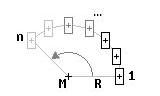
Maintenant vous devrez déterminer à combien de degrés vous voulez commencer votre arc de cercle et sur quel angle s'étend l'arc de cercle. Insérez ces valeurs dans la colonne "angle de" et "à". Cette forme de placement automatique permet aussi une rotation graduelle R (rotation) de chaque composant relativement au même axe. Les réglages conformes au dialogue sont comme suit:
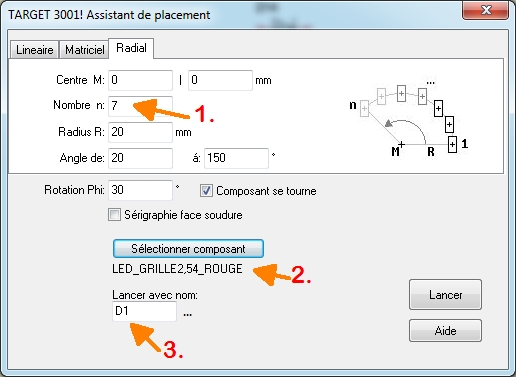
produisent le résultat suivant :
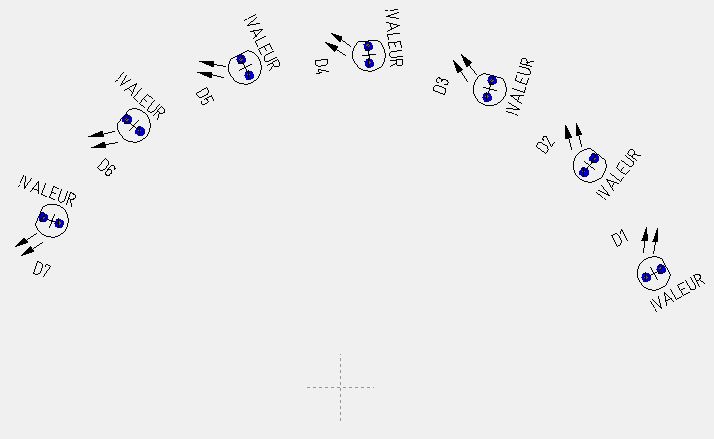
Ici vous pouvez tourner des composants ensemble d'un certain angle Phi. La coche dans le champ "Composant se tourne" fait que chaque composant est tourné par le même angle relatif au rayon. Dans l'exemple la coche dans le "Composant se tourne" a été placé. "Rotation Phi" est l'angle de rotation du premier composant.
Symboles de schéma et alignement de leur propositions de boîtiers danls le PCB
Vous avez placé un certain nombre de symboles identiques aux propositions du paquet identiques dans le schéma. Maintenant, vous souhaitez aligner les paquets sous une forme géométrique particulière dans la mise en page. Vous devez savoir: Quel est le nom du package proposé?
Supposons qu'on aurait placé 3 LED, 5mm, rouges, nommés D1, D2 et D3 dans le schéma. Double-cliquons sur l'une des poignées et cliquons sur le bouton Propriétés. Le dialogue Modificateur de Propriétés s'ouvre et donne des informations sur le nom de la proposition de paquet:
Le nom de Boîtier est LED_grille 2,54_rouge.
Maintenant passez à la vue mise en page, remplissez le contour de la carte et annulez l'assistant de placement. Ouvrir le menu Actions et sélectionnez Demarrer l'assistant de placement.
Sélectionnez le mode d'alignement, Radial par exemple (voir l'onglet) et définissez le nombre n des boîtiers que vous souhaitez aligner. Dans ce cas 3, voir la flèche no. 1. Maintenant, choisissez le boîtier LED_GRILLE_2,54_ROUGE de la base de données, voir la flèche no. 2. Pointez la flèche sur le boîtier à partir duquel l'alignement doit commencer, dans notre cas D1, voir la flèche no. 3.
Trois paquets nommés «LED_GRILLE 2,54_ROUGE" sont maintenant alignés en fonction des paramètres de la boîte de dialogue, en commençant par D1.
Maintenant, passez au schéma et faites le câblage. Les chevelus seront correctement créés dans le layout pour un routage correct des pistes de signaux.
L'algorithme d'Assistant de placement marche à base d'une "Suite arithmétique" (=une liste ordonnée d'objets). Vous pouvez définir le nombre d'objets ainsi que le nom du premier objet. Les composants suivants sont D2 et D3 ultérieure. Ainsi, vous pouvez définir le nombre d'objets de la séquence (n= nombre) et à partir duquel on commence (nom).
Si vous aviez 20 LED rouges placés dans votre schéma, vous pourriez par exemple aligner n = 7 objets commençant par D4 à l'aide de l'alignement-adjoint (d4, d5, d6, d7, d8, d9, d10). Mais pas par exemple d3, d6, d10, d11 et d18.
Autres Assistants